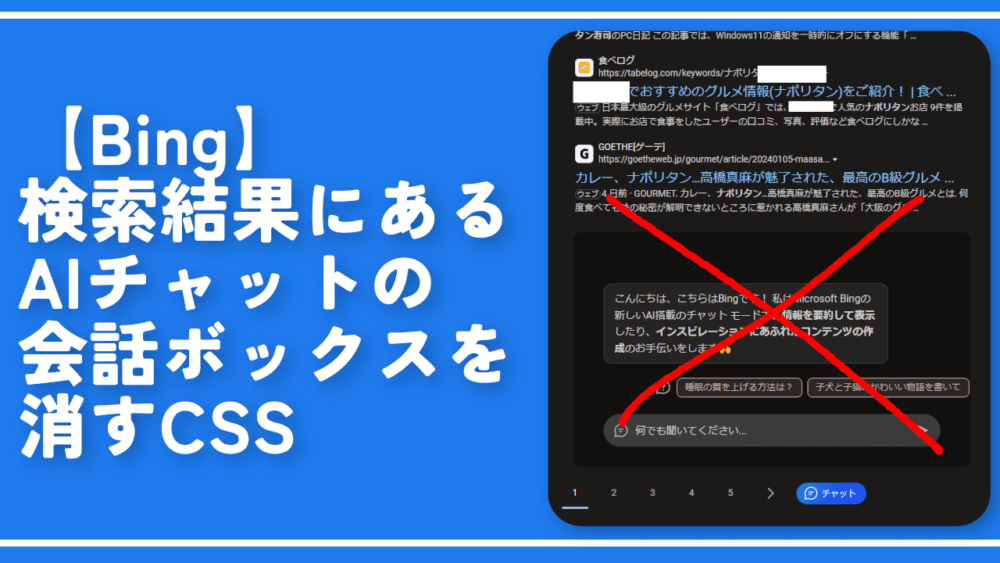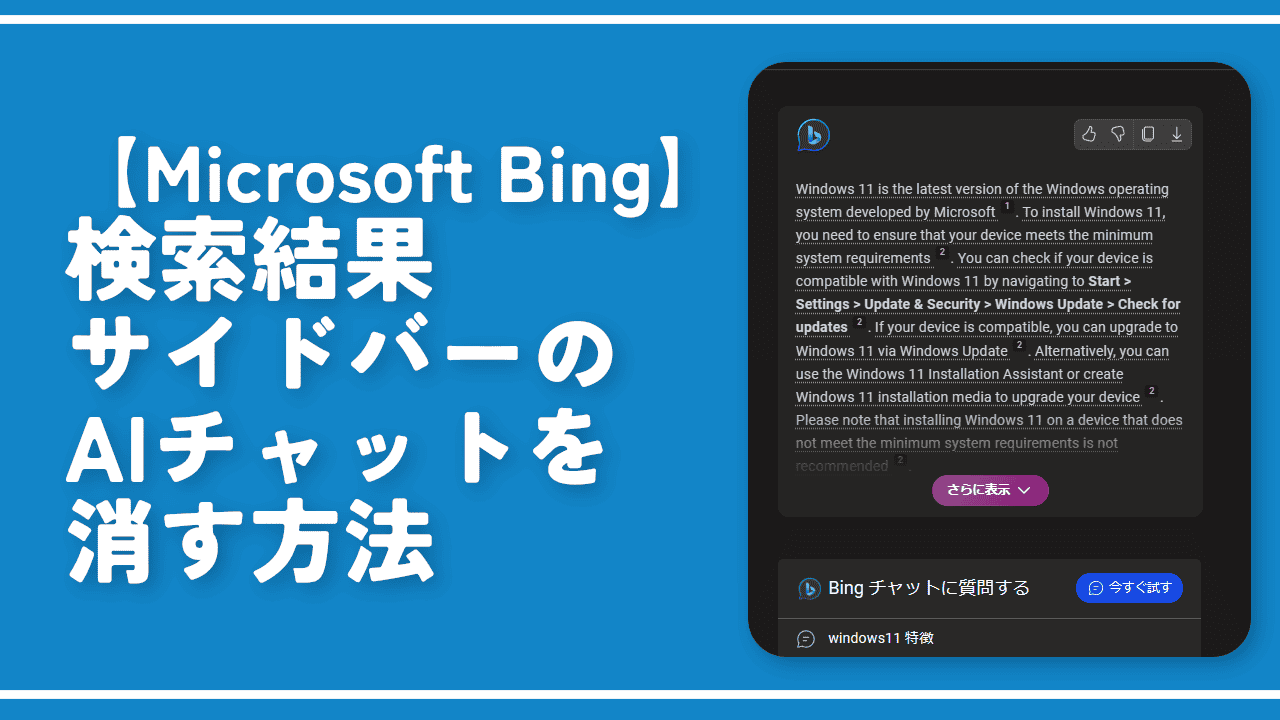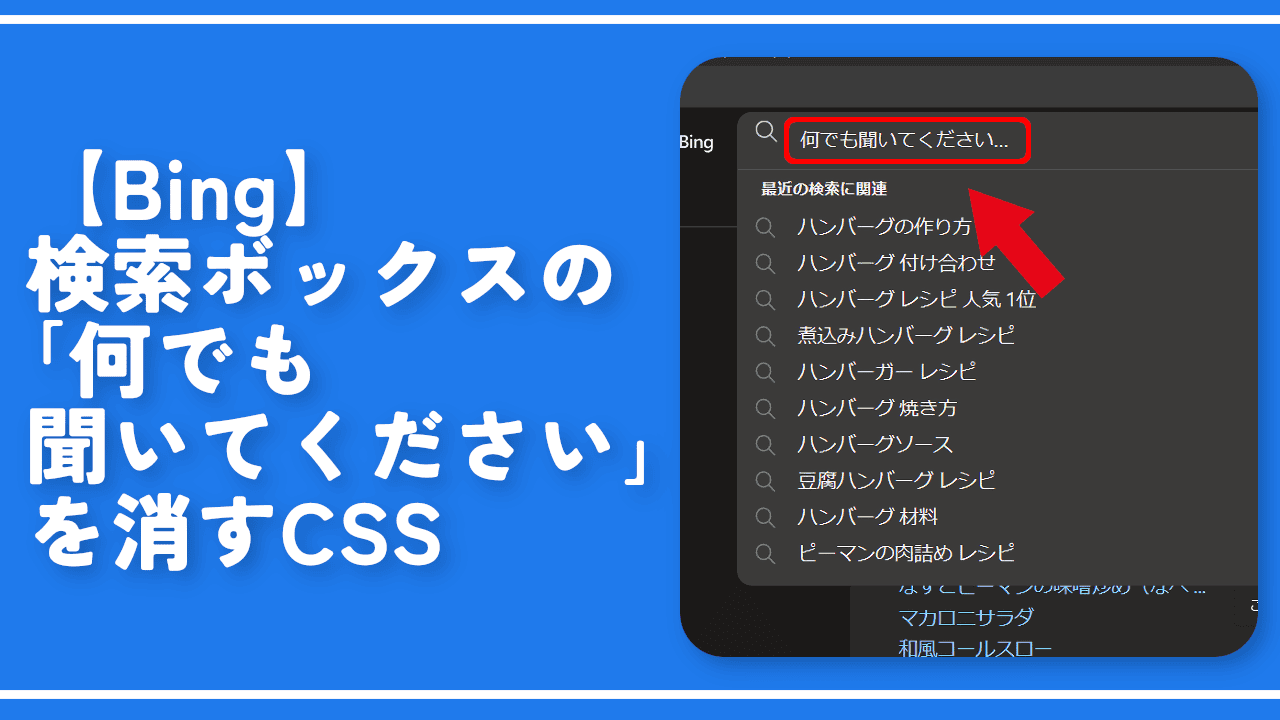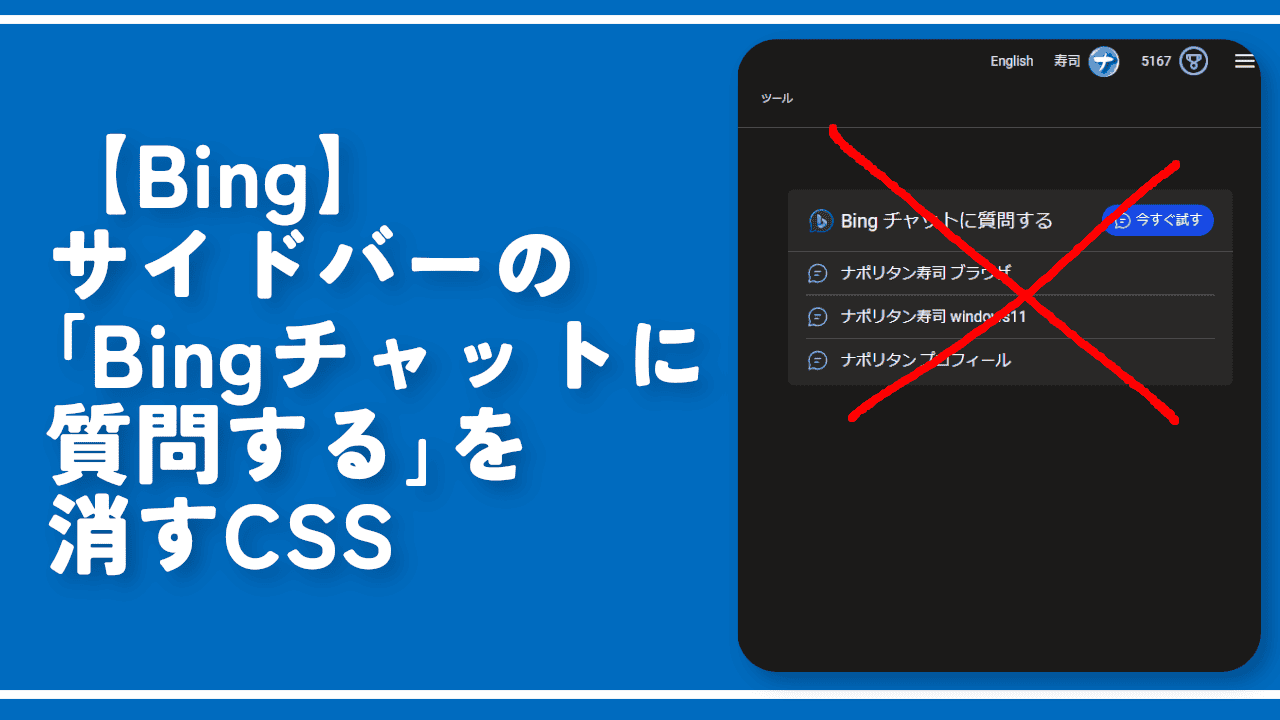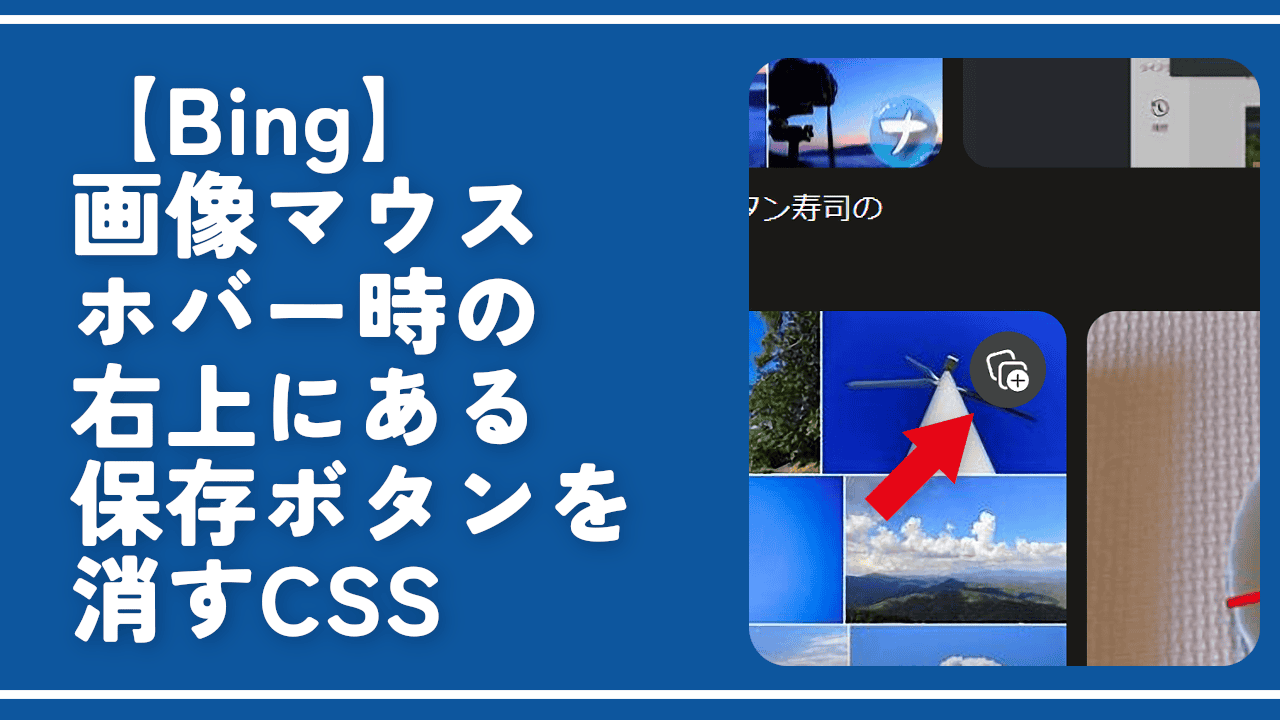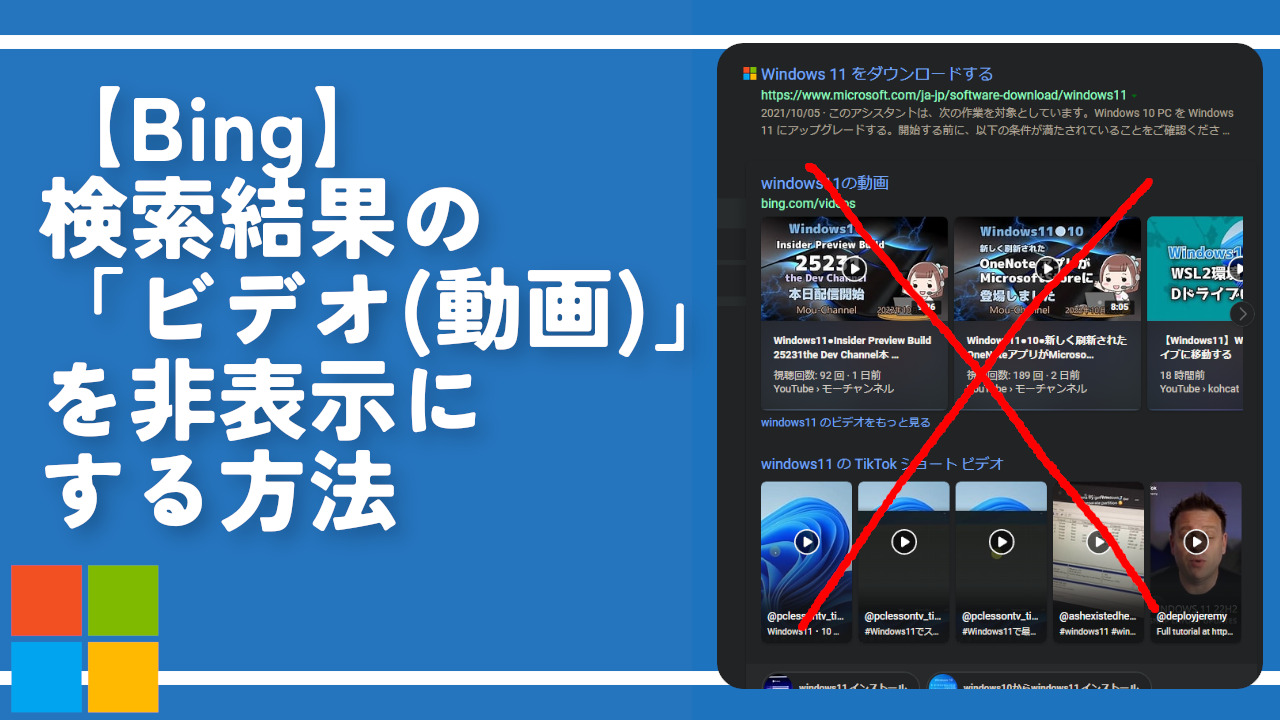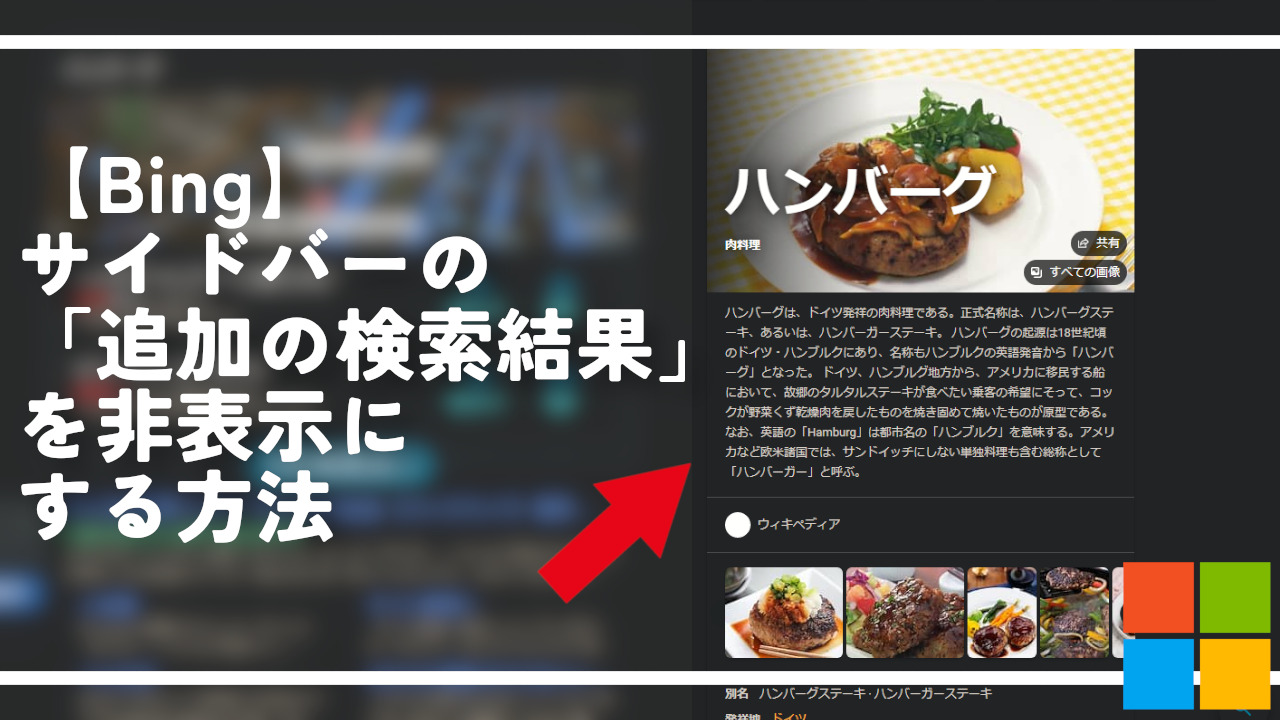【Bing】検索結果にあるAIチャットの会話ボックスを消すCSS

この記事では、PCウェブサイト版「Microsoft Bing」の検索候補内に表示される「Bing AI」の会話ボックスを非表示にするCSSを書きます。
ウェブサイトに自分で作成したCSSを適用できるChrome拡張機能「Stylebot(スタイルボット)」や「Stylus(スタイラス)」を利用します。
「Microsoft Edge」ブラウザを使って、「Bing」で検索していると、検索結果の途中に「Bing AI」の会話項目が表示される時があります。
具体的な実装日は分かりませんが、大体2023年くらいに登場したと思います。この年くらいから検索エンジンにAIが融合するようになりました。
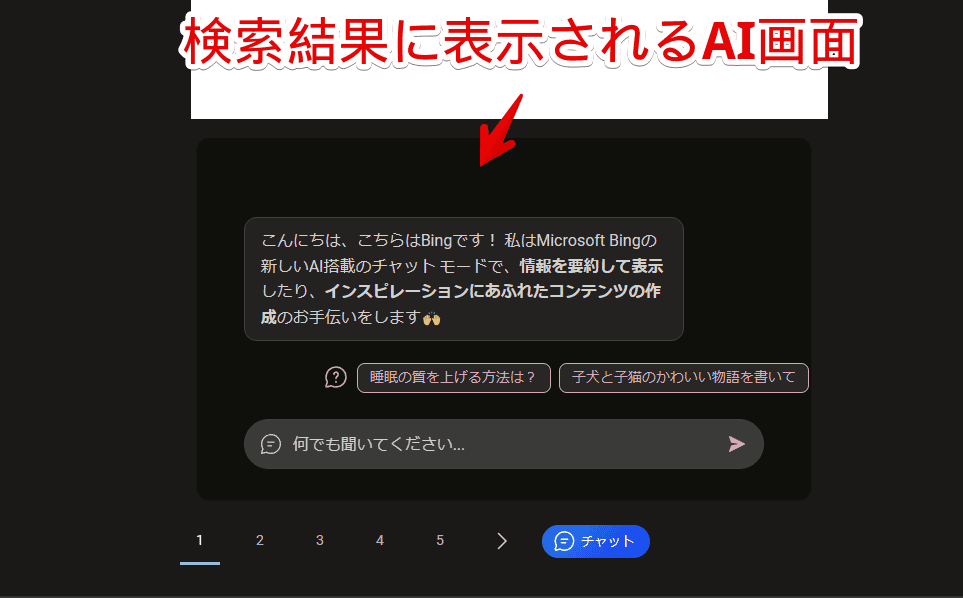
Bingの設定から、サイドバーのAIチャットの返答はオフにできましたが、この会話ボックスは消えませんでした。
CSSを利用することで、自身の環境上で消せます。見た目上隠すだけで、他人には影響しません。いつでもオンオフできます。検索結果から見えないよう消すだけで、AI機能は引き続き利用できます。
本記事は、拡張機能を導入できるPCブラウザ向けです。スマホやタブレットのアプリ版ではできません。
インストール方法
ウェブサイトに、自分で作成したCSSを適用できるChrome拡張機能「Stylebot(スタイルボット)」を利用します。
Chromeウェブストアからインストールできます。Chrome拡張機能だけでなく「Microsoft Edge」と「Firefox」版もあります。
「Chromeに追加」をクリックします。

「拡張機能を追加」をクリックします。

拡張機能のオーバーフローメニューに追加されたらOKです。

頻繁に開く場合は拡張機能のオーバーフローメニューを開いて「Stylebot」の隣にあるピン留めアイコンをクリックします。ツールバーに直接配置されます。

詳しい使い方を知りたい方は、以下の記事を参考にしてみてください。
「Bing」の検索結果に表示されるAIチャットを消すCSS
「Microsoft Bing」にアクセスします。右上にある「Stylebot」拡張機能アイコンを左クリック→「Stylebotを開く」をクリックします。
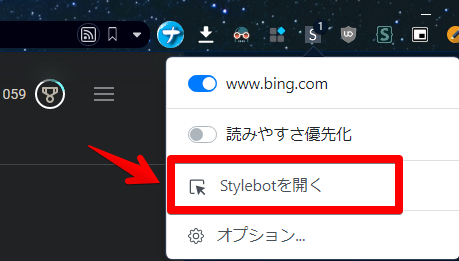
右側に白紙のサイドバーが表示されます。もし初めて「Stylebot」を起動した場合は「ベーシック」という画面が表示されます。下部にある「コード」をクリックすると白紙のスタイルシート画面を開けます。こちらに以下のコードを書き込みます。
/*【Bing】検索結果にあるBing AIの会話ボックス非表示*/
.wpt_bc_container {
display: none !important;
}本記事のCSSは僕が適当に作成したコードです。皆さんの環境によっては使えなかったり、サイト側の仕様変更でいつの間にか使えなくなる可能性もあります。
もし書き込んでも反映されない場合、問い合わせより教えていただければ幸いです。初心者の僕ができる範囲で修正したいと思います。
下記画像のようになればOKです。右上の「×」でスタイルシートを閉じます。
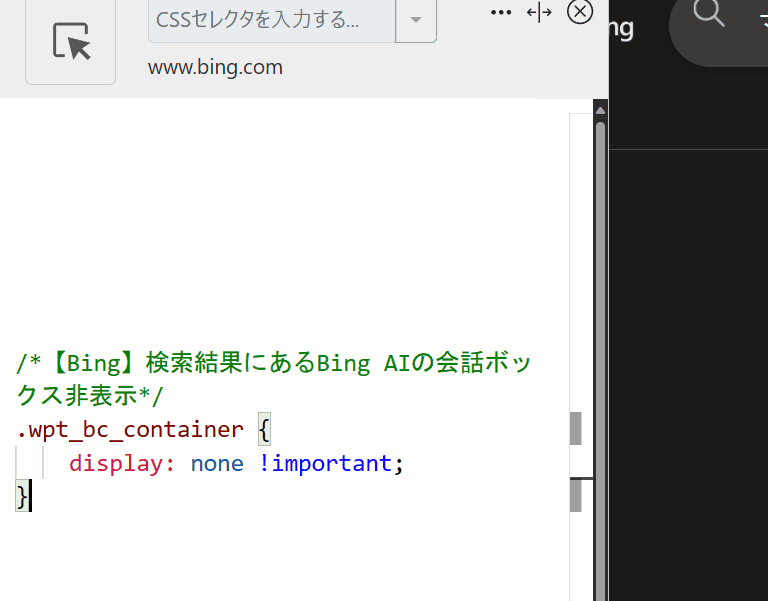
再度拡張機能ボタンを押して、登録したサイト(例:www.bing.com)がオンになっていることを確認します。オンになっている間は有効になっているということです。
適当にBing検索します。試しに、「マック」の検索結果を開いてみます。僕の場合、CSS導入前はページの下のほうに表示されていましたが、CSS適用後は表示されなくなりました。丸々会話ボックスが消えます。
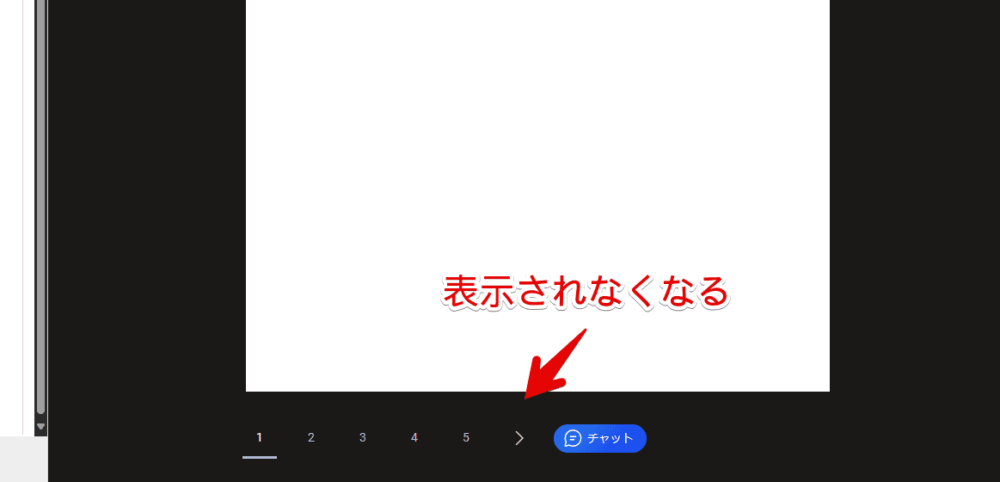
一時的に無効化したい場合は、「Stylebot」拡張機能アイコンを左クリック→「www.bing.com」をオフにします。完全に使わなくなった場合は、書き込んだコードを削除します。
「Bing AI」関連の記事紹介
他にも検索結果ページに混ざる「Bing AI」項目を消す記事を書いています。検索候補のAIキーワードや、サイドバーに表示される「Bingチャットに質問する」などです。気になった記事があれば、クリックして見ていただけると嬉しいです。
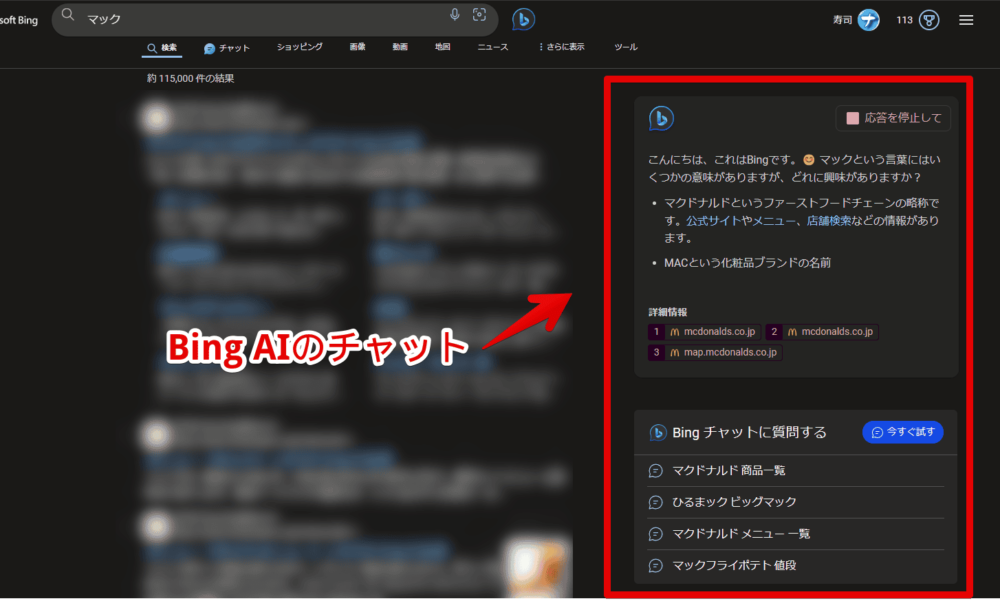
検索結果から非表示にするだけで、一切AI機能が使えなくなるわけではありません。直接アクセスしたり、ヘッダーメニューから開くことで、いつも通りAIを利用できます。
- 【Microsoft Bing】検索結果サイドバーのAIチャットを消す方法
- 【Bing】検索候補内にあるAIチャット項目を消すCSS
- 【Bing】サイドバーの「Bingチャットに質問する」を消すCSS
【おすすめ】まとめて検索結果の不要項目を消すCSS記事
「Microsoft Bing」の不要な部分を、まとめて全削除するCSS記事を公開しています。ちまちま各記事を見て実行するよりも、一気に非表示にしたい方、参考にしてみてください。
感想
以上、PCウェブサイト版「Microsoft Bing」の検索候補内に表示される「Bing AI」の会話ボックスを非表示にするCSSでした。
2022年末くらいに「ChatGPT」が話題になり、2023年で「Bing(Microsoft)」や「Google」も乗り出してきて、一気にAI飽和状態みたいな感じになりましたね。僕の人生で、ここまで一気に時代の流れ?みたいなものを感じたのは初めてかもしれません。
ガラケーからスマホに変わる感じもすごかったと思うんですが、僕が小さかったからか、あんまり記憶にありません。大人になった今、しっかり時代の変化を感じ取れて、感心しています。当たり前ですが、時代って変化するんですね。